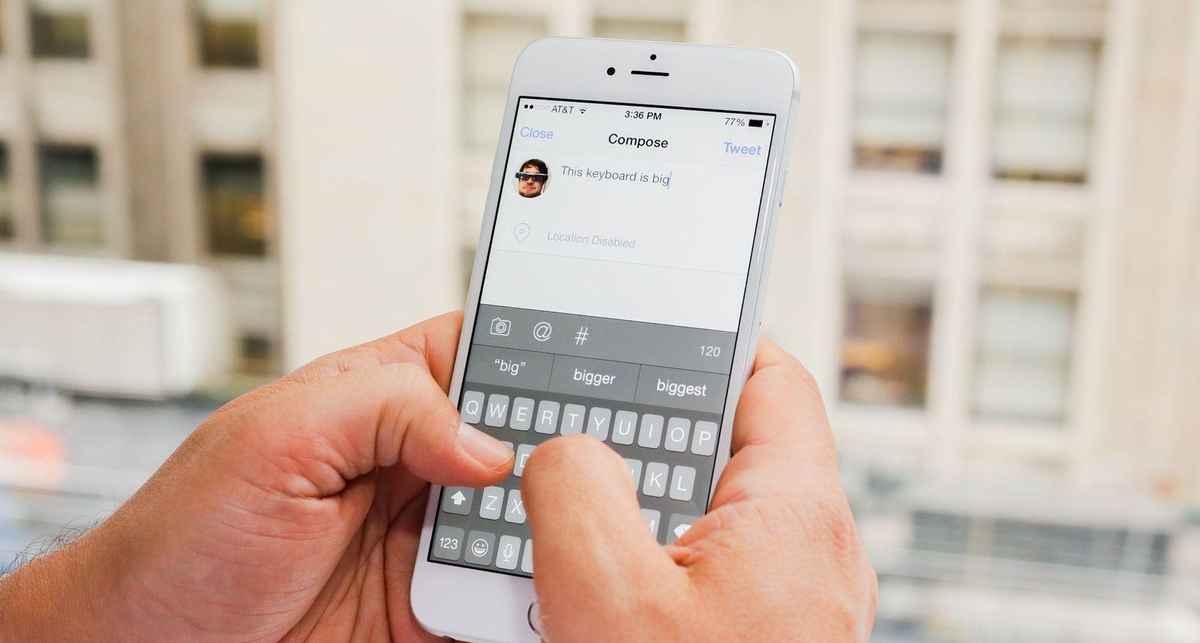Практика
Как научиться быстро печатать на смартфоне: 5 советов скорописцам
22 января 2020 | Автор: Дмитрий Сергеев
Хочешь быстро научиться быстро печатать на смартфоне? Тебе нужны текстовые сокращения, режим печати одной рукой, и советы, предоставленные экспертами шоу «Оттак Мастак» на канале НЛО TV.
- Наш канал-Telegram — подписывайся!
1. Используй непрерывный набор
Читай также: Из-за смартфонов люди стали меньше спать, - исследование
Пользователи Android могут значительно повысить скорость печати, воспользовавшись функцией непрерывного набора. Она включена по умолчанию и позволяет вводить слова, не отрывая пальца от клавиатуры. Пробелы будут ставиться автоматически, когда ты поднимешь палец.На iPhone такой метод печати тоже работает. Только чтобы воспользоваться им, придется устанавливать стороннюю клавиатуру. Но об этом чуть ниже.
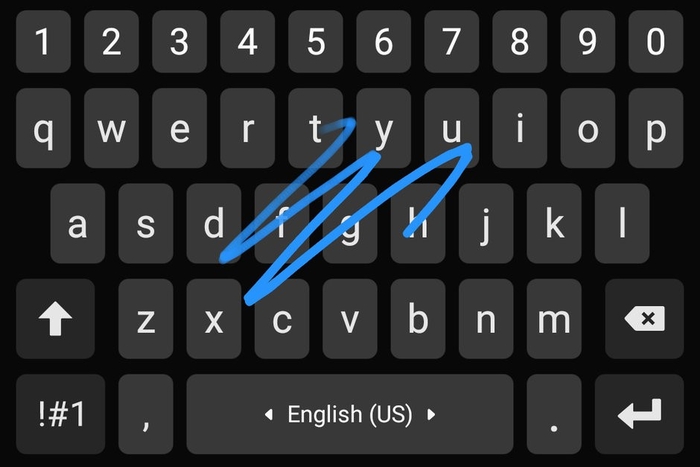
Непрерывный набор — это печатать, не отрывая пальца от клавиатуры
2. Как научиться быстро печатать на смартфоне — задай текстовые сокращения
И Android, и iOS умеют разворачивать заранее назначенные сокращения в слова или даже целые фразы. Один из самых любимых шорткатов в нашей редакции — это «хзхз», которое трансформируется в классический смайл ¯\_(ツ)_/¯. Таким же образом с помощью двух-трех символов можно вводить email-адреса, номера карт и другие данные, которые долго и сложно набивать вручную.
На Android сокращения настраиваются в меню «Настройки» → «Язык и ввод» → «Пользовательский словарь». Нужно нажать кнопку «Добавить», ввести фразу и придумать для нее сокращение.
На iPhone аналогичное меню находится в разделе «Настройки» → «Основные» → «Клавиатура» → «Замена текста». Для добавления шортката жмешь на плюс в верхнем правом углу и вбиваешь текст и его сокращение.
3. Включи режим печати одной рукой
Читай также: Секс в опасности: ученые доказали негативное влияние смартфонов на интимную жизнь
Разумеется, печатать двумя руками быстрее и удобнее, но далеко не всегда они бывают свободны. Одной рукой телефон даже держать сложно, не то что текст набирать. Именно поэтому и придумали специальный режим, при котором клавиатура становится немного меньше и сдвигается к краю экрана.Чтобы включить этот режим на Android, нужно подержать палец на клавише с запятой, а потом — на кнопке с рукой, держащей смартфон. Стрелка у края экрана позволяет сдвинуть клавиатуру к другой стороне дисплея, а значок «Развернуть» — вернуться к обычному режиму.
В iOS режим печати одной рукой включается при долгом нажатии на кнопку с глобусом. Расположение клавиатуры относительно края экрана выбирается здесь же.

На некоторых смартфонах режим печати одной рукой выглядит вот так
YouTube
4. Попробуй другую клавиатуру
Уже давно все мобильные ОС поддерживают альтернативные клавиатуры, поэтому обязательно стоит установить несколько и попробовать печатать на них.
Для привлечения аудитории сторонние разработчики внедряют различные функции, среди которых есть немало интересных. Например, рукописный ввод, вставка гифок, стикеров и многое другое.
5. Воспользуйся диктовкой
Читай также: Голая правда о зависимости от смартфона в 5 фактах
Не совсем печать, но ведь голосовой набор текста — тоже набор, правда? В некоторых ситуациях гораздо проще надиктовать послание, чем попадать по нужным клавишам, постоянно сбиваясь. Это гарантированно поможет быстро печатать на смартфоне, ибо система автоматически будет распознавать текст, а тебе останется лишь нажать на кнопку отправки.Функция диктовки на стандартной клавиатуре Android активируется нажатием кнопки с микрофоном. Если ее по какой-то причине там нет, добавить опцию можно в настройках клавиатуры.
В iOS соответствующая кнопка выглядит и включается таким же образом. При первом использовании будет предложено включить функцию диктовки, если она еще не активирована в системе.
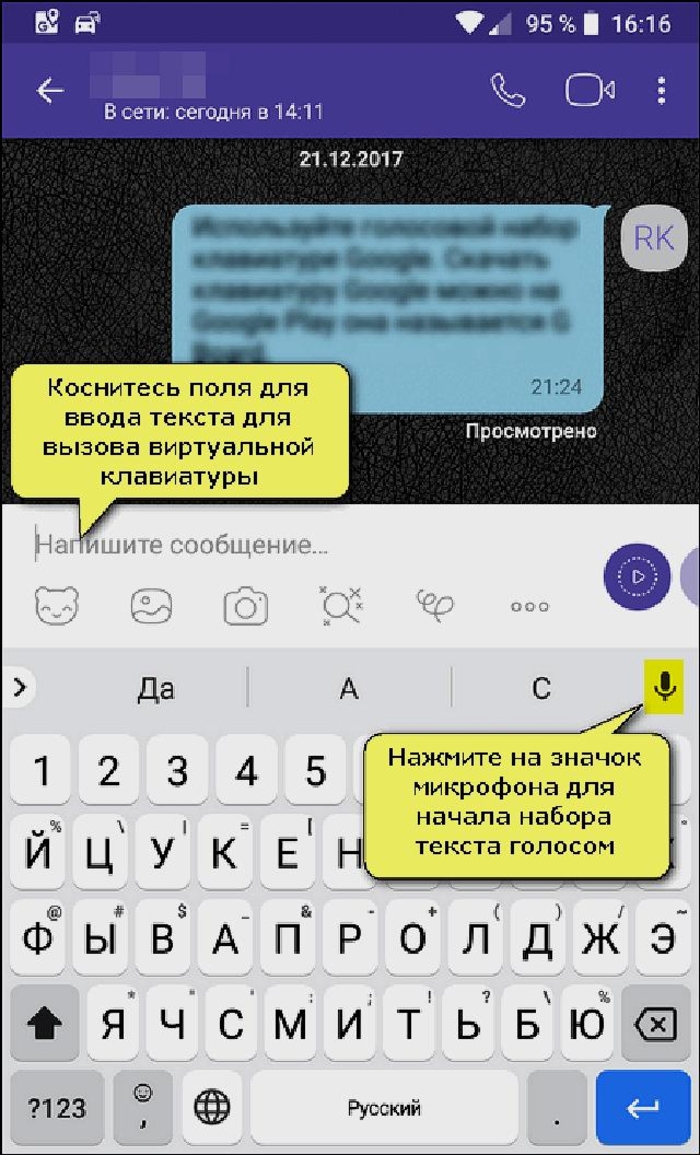
Голосовой — тоже набор текста
Pikabu
Много сидишь браузере смартфона, пользуешься Chrome? Узнай, как в нем включить новый дизайн.
Это интересно